All’interno di Microsoft Defender per Office 365 è possibile gestire la protezione dei collegamenti sicuri per scansionare tutti gli URL presenti all’interno di Outlook, SharePoint e Teams.
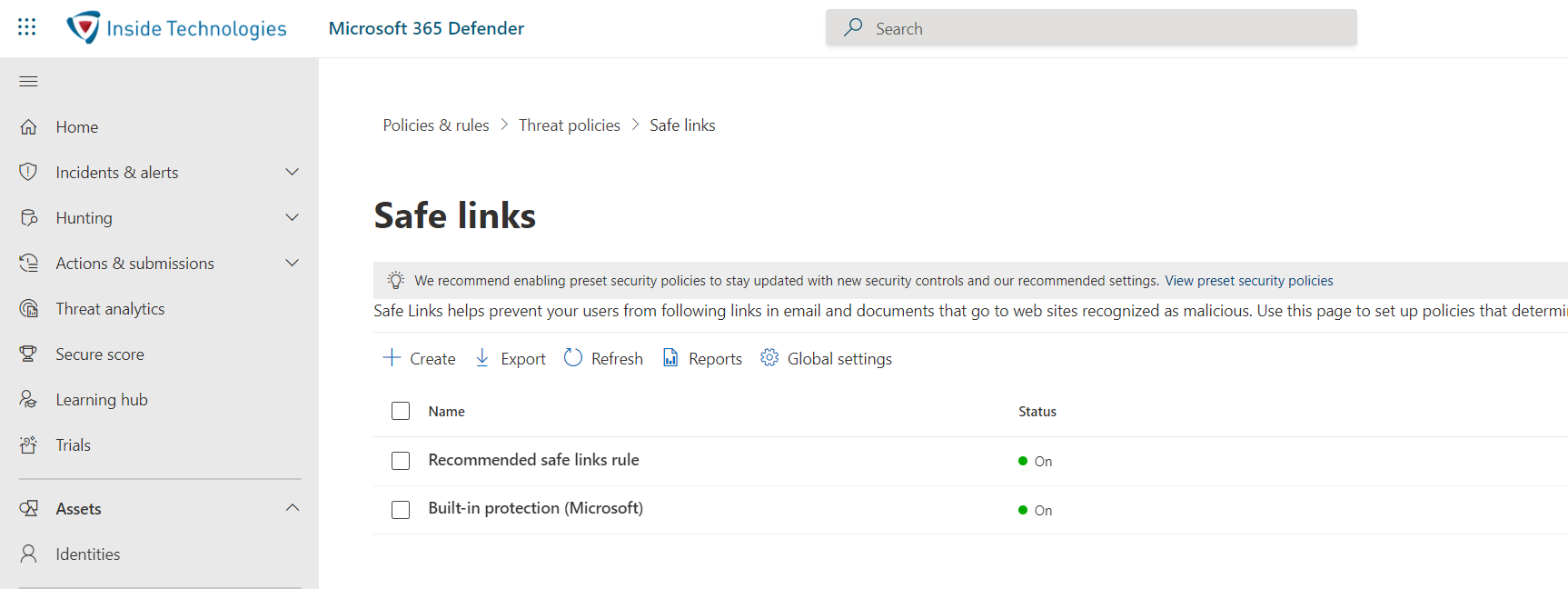
Per impostazione predefinita, l’elenco è vuoto ma il consiglio è di aggiungere alcuni valori come i propri siti web, partner/siti attendibili e altri portali “conosciuti” (es. Microsoft). Tutto questo per evitare la traduzione dei link, generata da MDO, in quanto questo componente, quando abilitato, è in grado di pre-scansionare il sito web per capire se è pericoloso o dannoso ma siccome la riscrittura può essere “non bella” dal punto di vista dell’utente, questo è il motivo per cui dovresti valutare la configurazione.
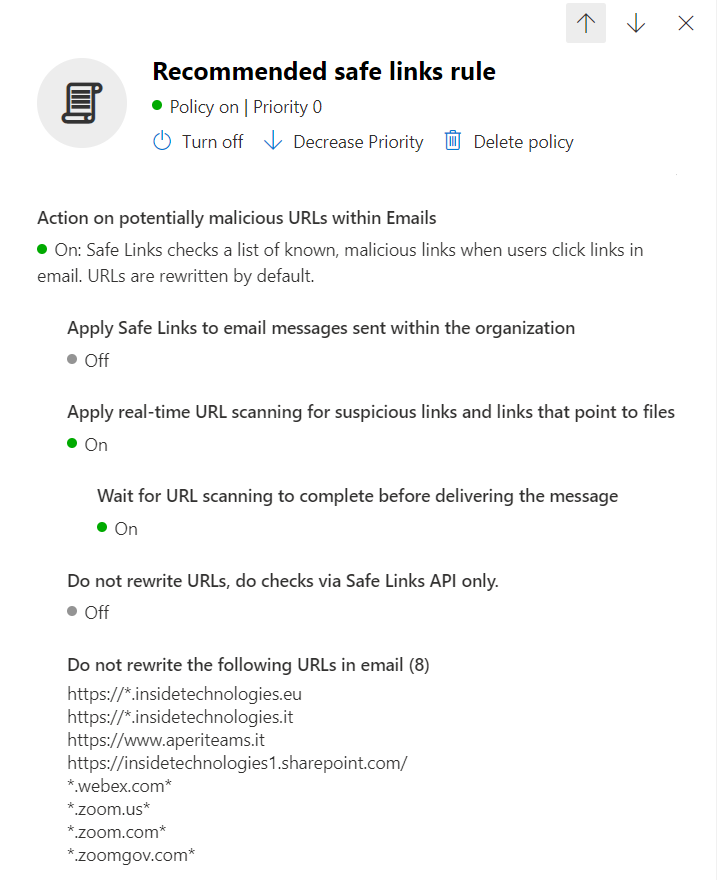
NB: ricordate di aggiungere solo pochi link e solo quelli completamente attendibili perché consentire tutto, o disabilitare le regole, può esporre gli endpoint a potenziali rischi.
L’elenco può essere compilato manualmente o tramite PowerShell. Per vedere l’elenco da PS, questo è il cmdlet:
Connect-ExchangeOnline
Get-SafeLinksPolicy -Identity “Recommended safe links policy” | Seleziona DoNotRewriteUrls
Se desiderate aggiungere altri collegamenti, questo è il cmdlet: Set-SafeLinksPolicy -Identity “Recommended safe links policy” -DoNotRewriteUrls @{Add=”https://.microsoft.com”,”https://.azure. com”}
Una volta applicato, controlla nuovamente il risultato tramite PowerShell o tramite GUI.
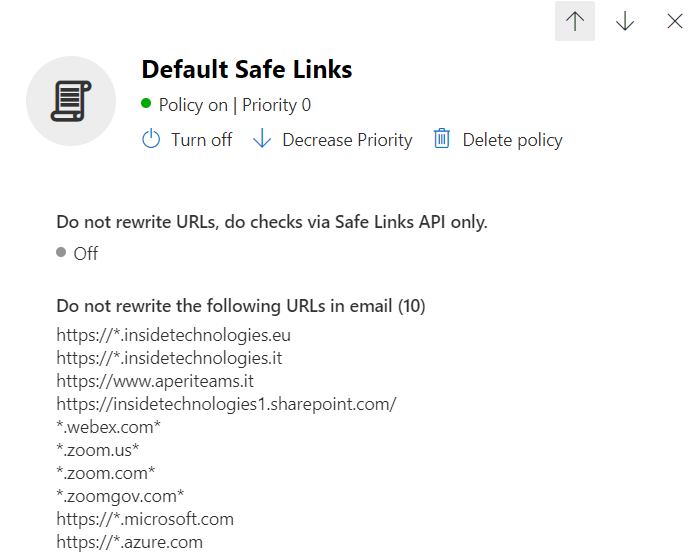
Questi sono alcuni link che dovresti escludere dal rewrite:
- .webex.com
- .zoom.us
- .zoom.com
- .zoomgov.com
- https://.microsoft.com
- https://.azure.com
Perché Zoom o WebEx? Perché se si riceve riunione da esterno è importante evitare il controllo, in particolare se si dispone di Meeting Room che devono accedervi.
Cambio Nome Policy
Dal portale MDO non è possibile modificare il nome della regola Safe Link, ma ciò è possibile tramite PowerShell con questo cmdlet: Set-SafeLinksRule -Identity “Recommended safe links rule” -Nome “Default Safe Links“
Conclusioni
In pochi passaggi è possibile andare a personalizzare le regole Safe Link di Defender for Office 365, così da aumentare la sicurezza della propria piattaforma Microsoft 365.

